課程報名管理
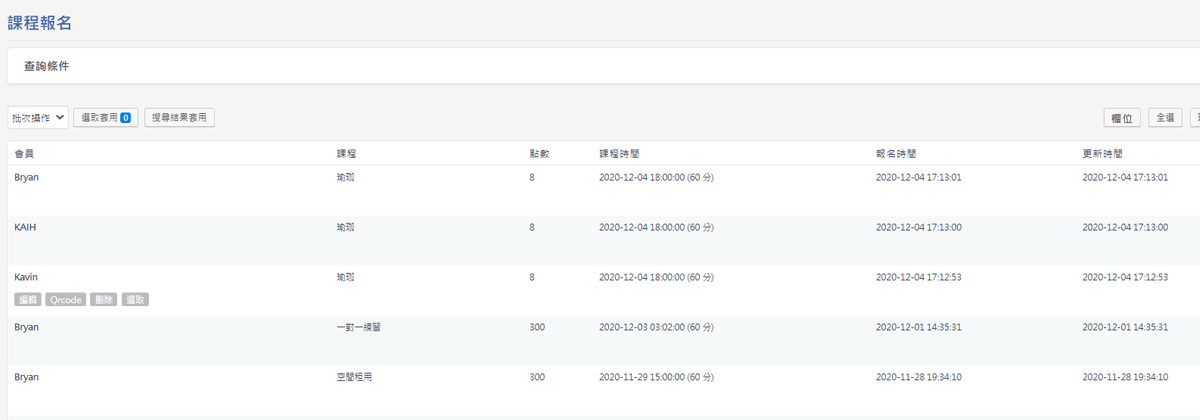
此為課程報名列表畫面,課程報名的的相關功能選項為【編輯/Qrcode/刪除/選取】。其中Qrcode的按鈕按下去後會跳出該學員預約課堂的Qrcode圖示,必要時可下載來傳給學員使用。
於右上角按下【新增】按鈕即可跳至行事曆模式進新增預約(參考下圖)。
課程預約新增
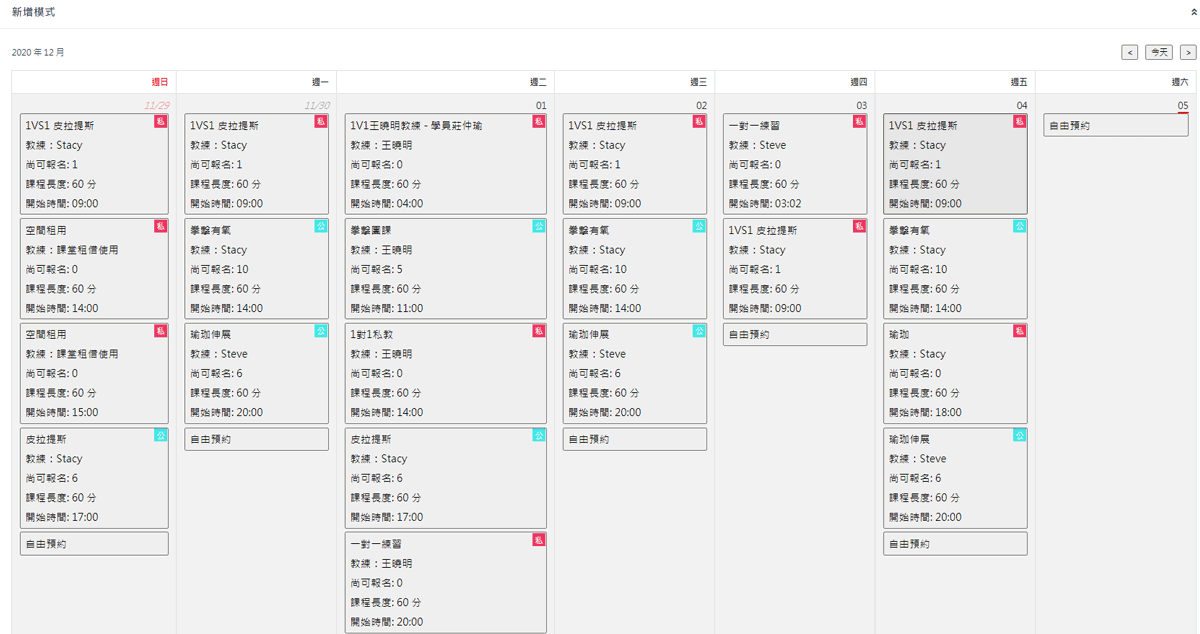
上圖為新增課程預約的行事曆模式,一次會列出整個月份,每行則是列出一周從周日~周六排序,該日期若有排訂的課程則會依據時間由上至下排列。
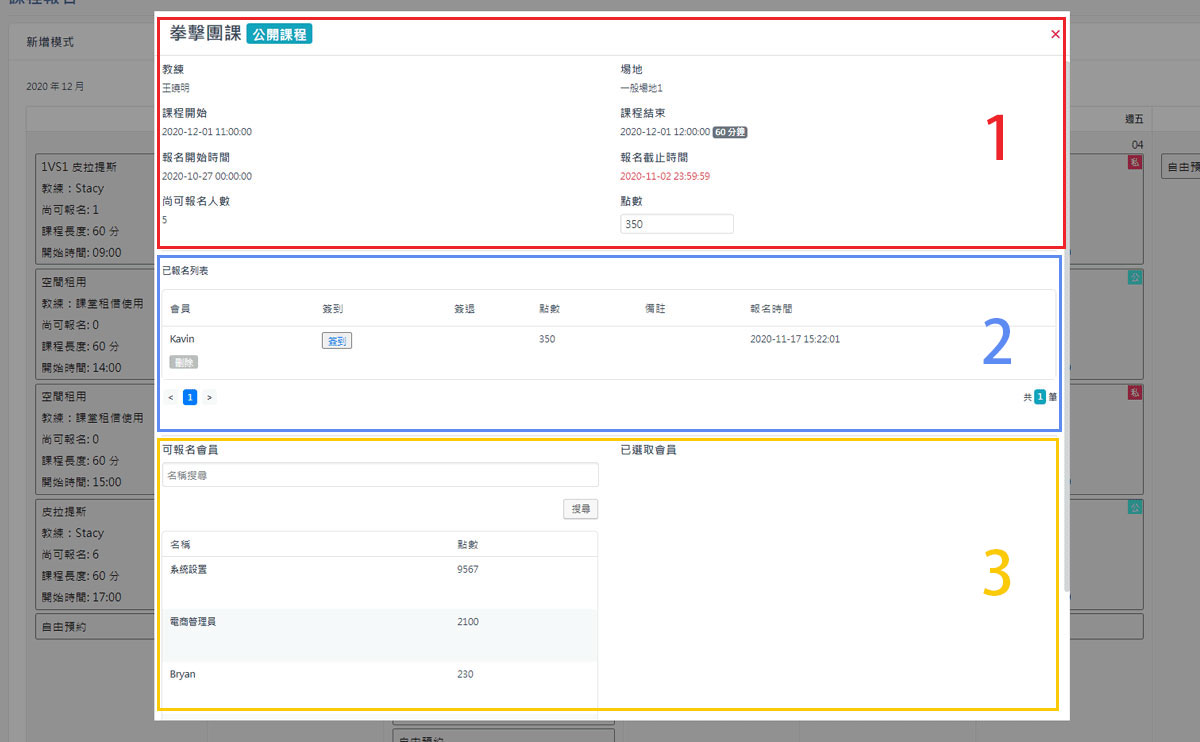
於行事曆中點選要查看或是預約的課程項目則會跳出如上圖顯示的畫面,主要共分為三個區塊 :
1. (紅色區域)課程內容資料區
2. (藍色區域)已報名會員資料管理區
3. (橘色區域)可報名學員篩選及報名作業區
於第3區選擇報名學生並報名完成後,該名學員資料會被移置第2區中顯示。
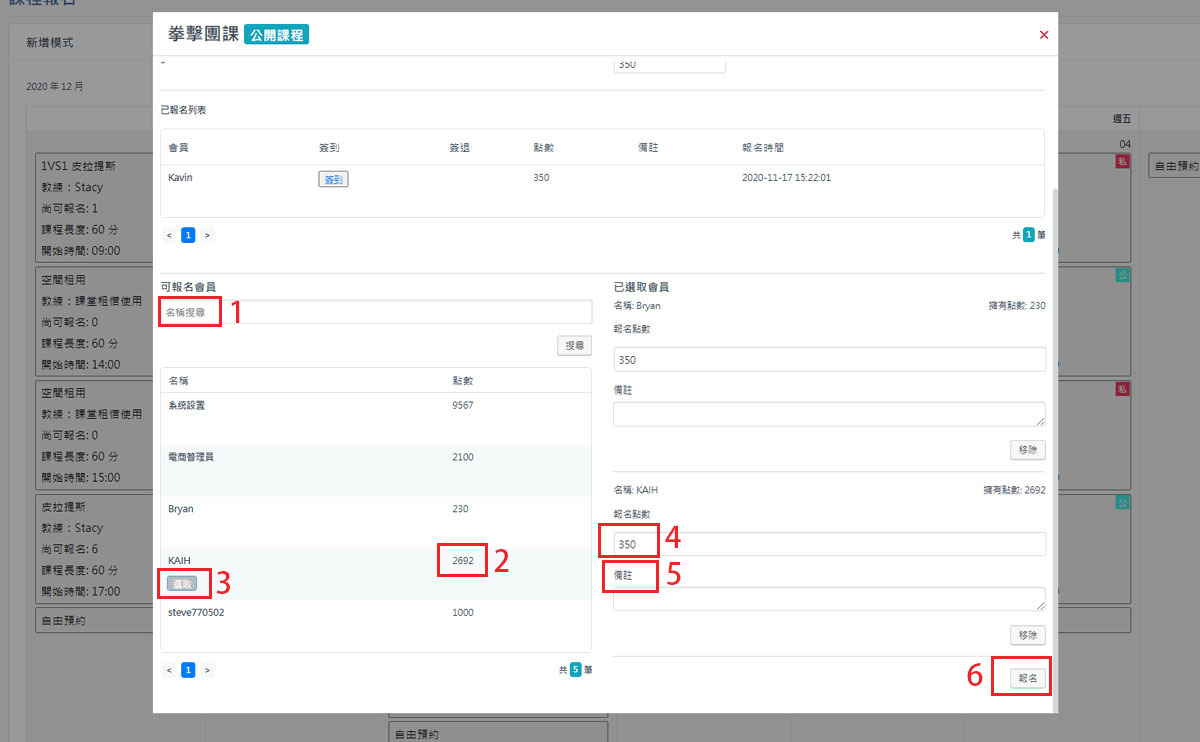
而報名的流程方式為 :
步驟1. 可先搜尋要報名的學員名稱。
步驟2. 確認學員剩於點數是否足夠報名,若不夠依然可以報名完成,但於簽到時會提醒管理者必須先收費,才可簽到。
步驟3. 確認後按下選取該學員,學員資料會被轉移至右側【已選取會員】區,課多選一次進行多名學員同時報名作業。
步驟4. 選取會員後,可依據狀況決定是採用該課成員訂消耗點數,或是由管理者自行設定點數。
步驟5. 可個別設定報名時的備註,例如有學員可能報名費用較便宜,備註上原因是大量訂購優惠,此備註只有管理者可以看的到。
步驟6. 全部報名資料確認完成後,按下【報名】按鈕,即可完成相關報名作業。
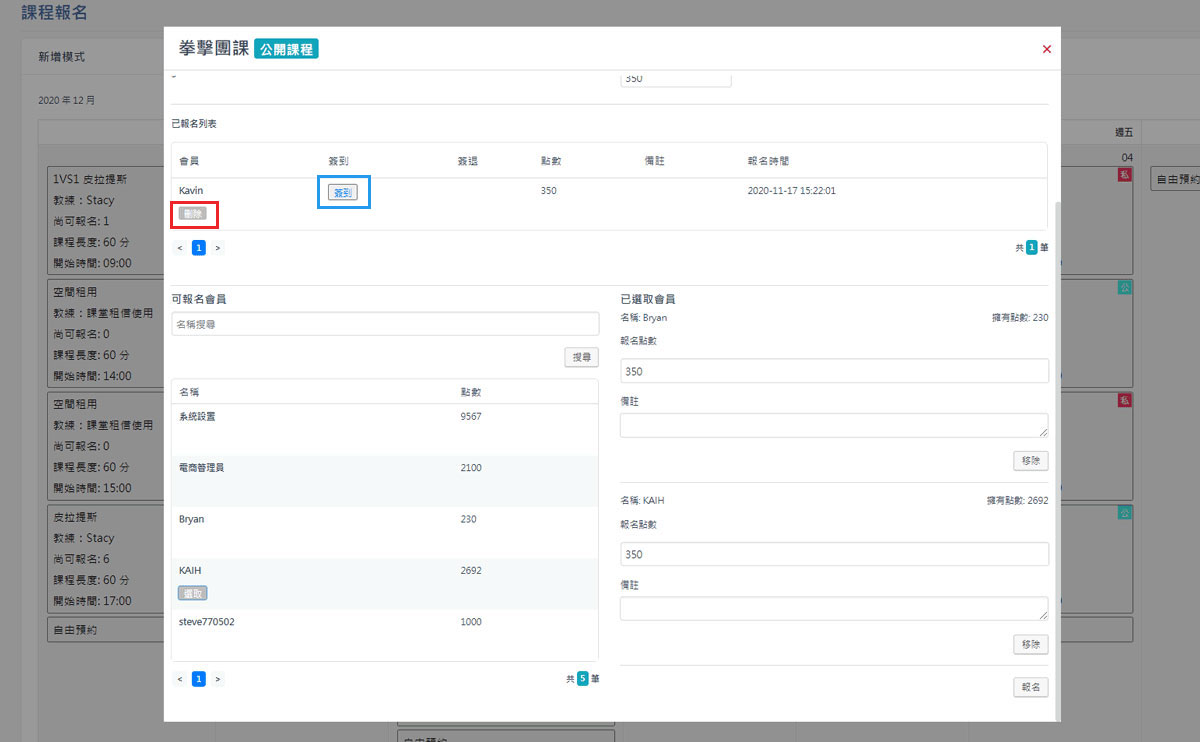
報名完成後,即可在第二區中,看到已報名的學員資料,後續也可以在此處進行退課或是手動簽到的相關作業。
若該學員因任何原因無法上課,管理者確認要退回點數給該學員時,可至報名列表中按下【刪除】按鈕,則該堂扣除之點數將會回補至該學員帳號中。
若未採用攝影機掃描進行課堂簽到方式,平常則可採用堂課查詢快速簽到方式,只要在該學員名稱旁的【簽到】按鈕按下即可完成簽到,此方式可以快速幫多名學員進行簽到作業,對於希望快速完成簽到的店家較為適合使用。
自由課程預約
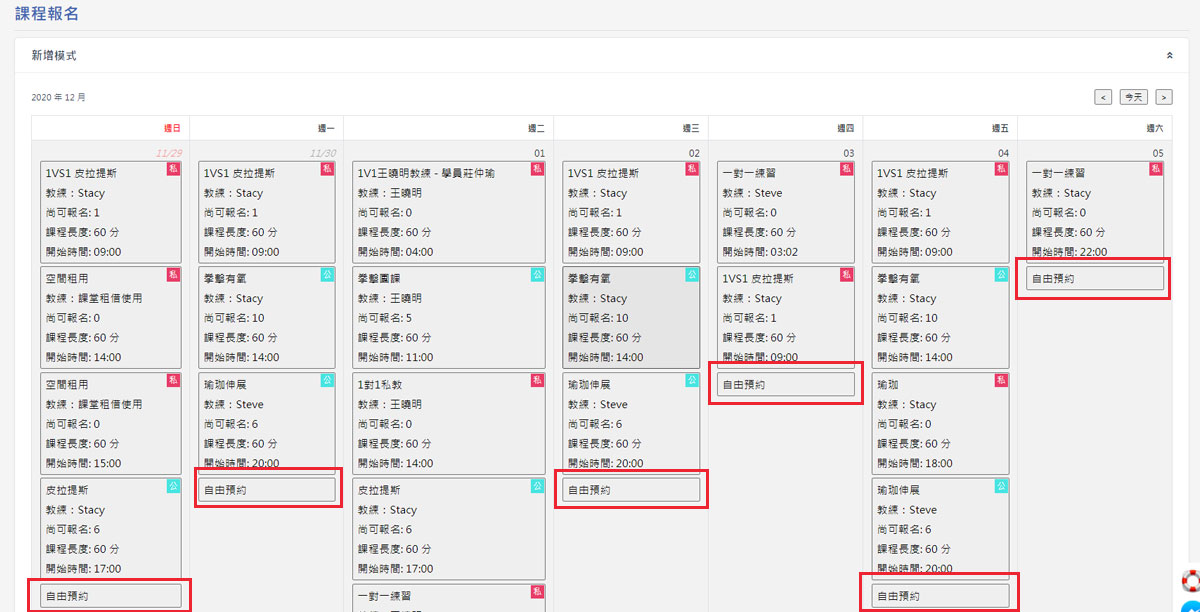
課程預約除了前面提到的排課預約方式外,目前也提供另一種約課方式,自由預約模式(上圖紅色圈選處)。自由預約的目的如同自由課程管理中說明的,設定目的將取決於店家是否有需要開設可任意預約的課程項目。管理者於自由課程管理中設定的課程項目,在點選自由預約後即會看到(如下圖)。
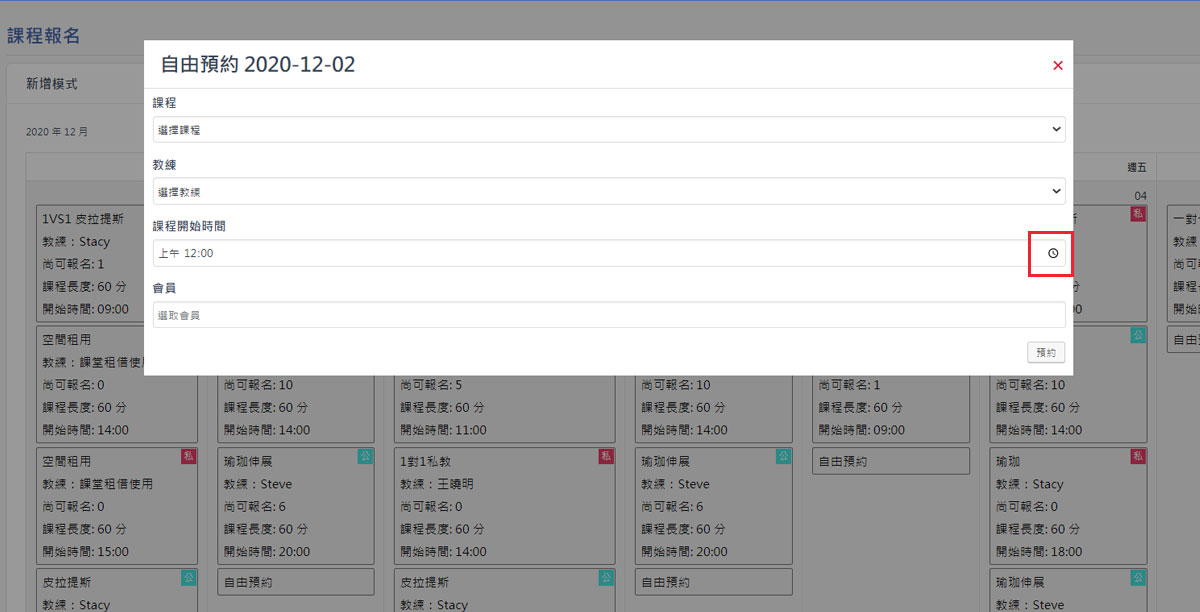
行事曆中的任何一天都會有自由預約的選項可選擇,點選後就會跳出上圖的輸入資料,先選擇要預約的課程及該課程的授課教練,並點選課程開始時間右側小時鐘的圖案進行預約時間設定。最後再選擇該課程預約的會員對象並按下【預約】的按鈕即可完成此次預約。此功能對於不用預先設定課程的約課方式相當便利。


